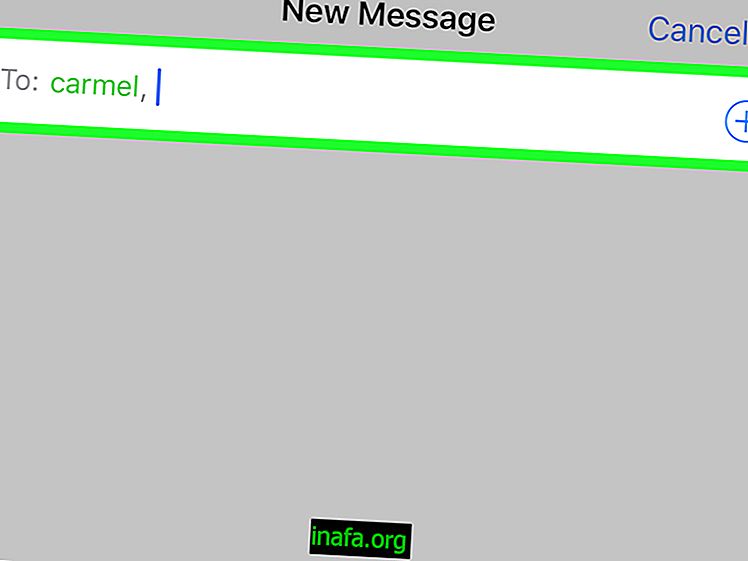Sådan opretter du et YouTube-webinar
Undervisning online eller præsentation af webinarer er blevet betydeligt enklere med hver dag, der går. Selv dem, der har viden til at videregive, men mangler infrastrukturen eller pengene til at betale for en webinar-platform i dag, kan bruge gratis værktøjer til at komme i gang. En af disse platforme er YouTube selv. Tjek hvordan du gør dit YouTube-webinar og start din online kursuskarriere uden at bruge en krone.
Tip: Mød 10 online klasseværktøjer på iPhone, iPad og Android
Sådan forberedes dit YouTube-webinar
For at komme i gang skal du have en Google-konto for at bruge tjenesten, som let kan løses ved at tilmelde dig, hvis du ikke allerede har en konto.

Når du har oprettet din konto, skal du også oprette en YouTube-kanal - bare gå til webstedet og prøv at uploade en video for at starte processen - og bekræfte dit YouTube-navn. For seminarer, der vil vare længere end 15 minutter, skal du bekræfte din konto via dette link.
Tip: Før du opretter dit første webinar, kan du øve med nogle venner eller kolleger ved hjælp af Hangouts-videoopkald, da du ikke foretager en direkte udsendelse og vil være i stand til at foretage rettelser under hele processen.
Sådan opretter du et YouTube-webinar
Det første trin i at få dit webinar i gang svarer til at oprette en almindelig YouTube-video. Bare gå til hovedsiden og klik på pil op-knappen for at uploade en video til din kanal.

Klik derefter på muligheden Get Started s, der findes under Live Streaming ;

Klik på Begivenheder for at planlægge dit YouTube-webinar;

Klik på Planlæg ny begivenhed, og du føres til en skærm, hvor du indtaster webinarets titel, startdato og tid, en beskrivelse og nøgleordene for det indhold, du sender. Du kan også indstille, om webinaret skal være offentligt tilgængeligt - det vil sige, alle kan finde udsendelsen og begynde at se - unoteret eller privat, hvilket kun giver adgang til de e-mails, du indtaster. Når du er færdig med at indtaste oplysningerne, skal du klikke på Opret begivenhed .

Tip: Har en anden Google-konto for at sende dig en anmeldelse, der minder dig om at starte webinaret.
Når webinaret er konfigureret, skal du bare vente til det planlagte tidspunkt for at starte streaming. Gå til området Begivenheder, hvor du har planlagt, og webinaret vises her, bare tryk på knappen Start Hangout on Air for at komme i gang og leve for dine studerende.
Deling af dit webinar
For at markedsføre dit webinar gennem sociale netværk kan du gøre det ved at gå til websiden, hvor webinaret vil blive sendt, som er klar fra det øjeblik, du trykker på knappen Opret begivenhed . Ligesom en almindelig YouTube-video, skal du klikke på knappen Del og vælge det sociale netværk. Det er også muligt bare at tage linket og indtaste din profil på det ønskede sociale netværk for at promovere der.

For at få udsendelsen vist på dit websted eller din blog skal du vælge muligheden Indlejring og kopiere den kode, der vises. Opret indlægget i blogredigeringsprogrammet, og indsæt den kode, du får på YouTube, på det sted, du synes bedst. Husk, at afhængigt af den platform, du bruger, skal du skifte til rent text0-format for at koden kan læses korrekt.

Skift til LoopWebinar, når din virksomhed går ind!
Vi forstår, at det ikke altid er muligt at abonnere på en betalt webinar-platform, især i starten. At være vært for et YouTube-webinar har dog nogle begrænsninger, såsom manglende evne til at føje en salgsknap til dine produkter - især nyttigt, når du laver en gratis udsendelse med andre kurser - og manglen på teknisk support, der kan hjælpe dig. hjælp til oprettelse af webinar.
Blandt de tilgængelige platforme anbefaler vi kraftigt, at du køber LoopWebinar, 100% på portugisisk og med 14 dages gratis prøveperiode. Klik på linket for at lære mere om værktøjet og tjek denne tekst, der forklarer grundene til at vælge LoopWebinar på andre platforme som WebinarJam.
Har du lavet dit første webinar? Hvad syntes du om ham, og hvilke vanskeligheder gennemgik han? Kommenter med os nedenfor!